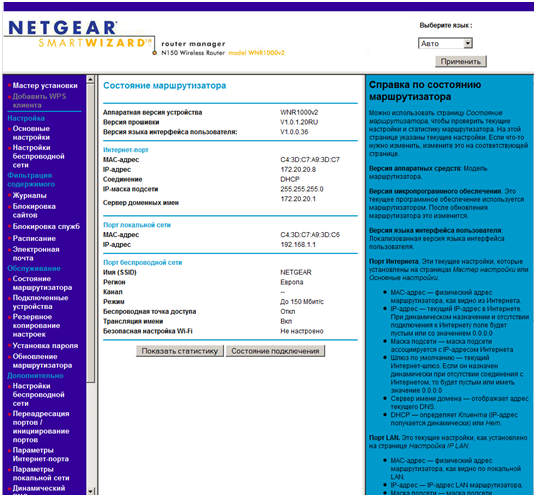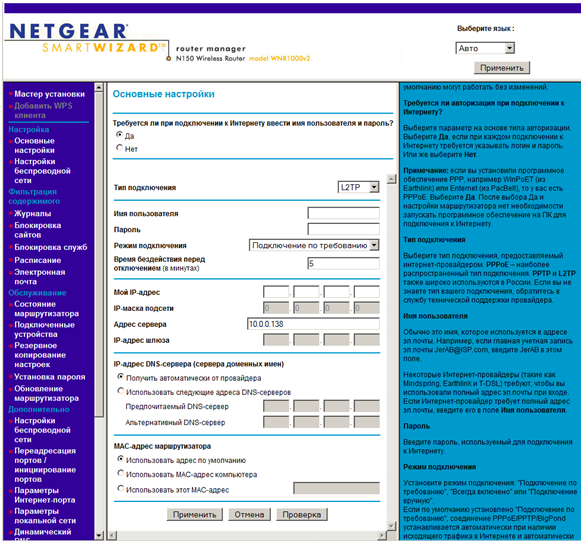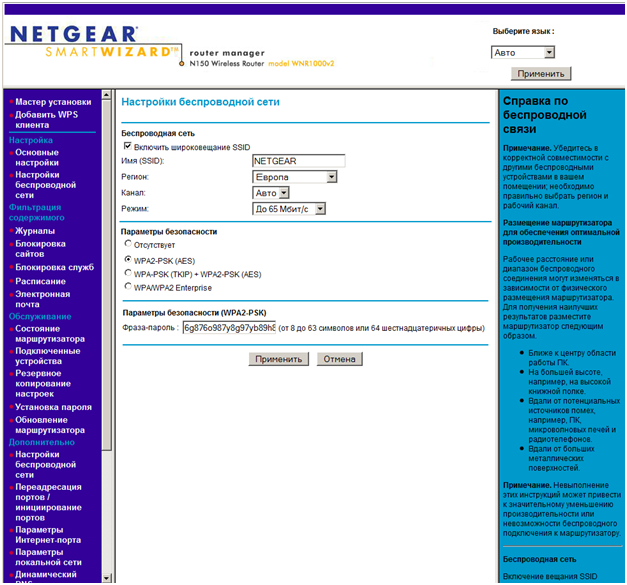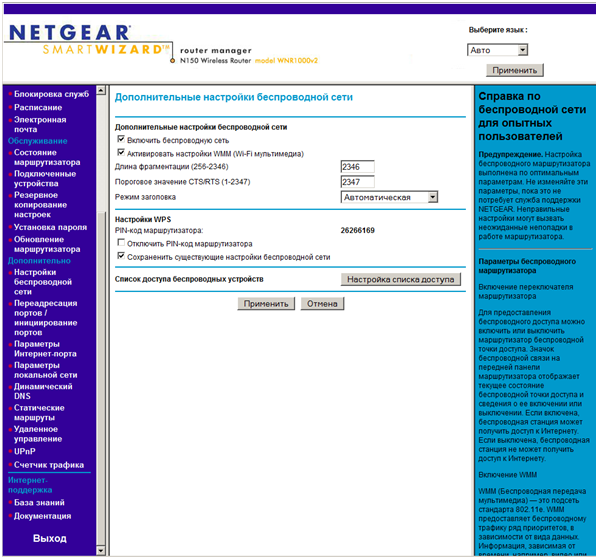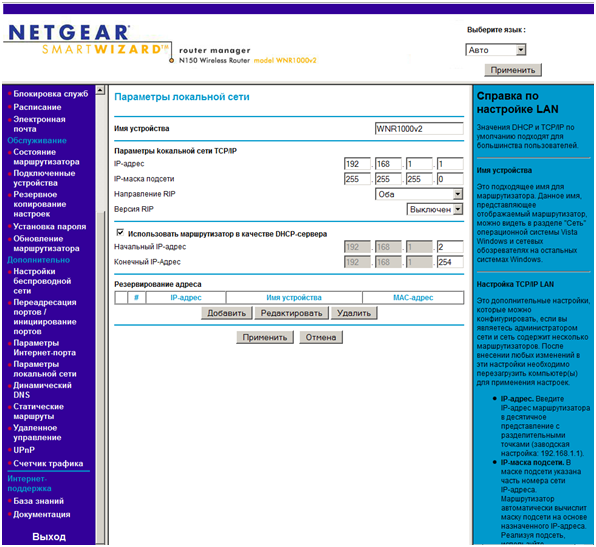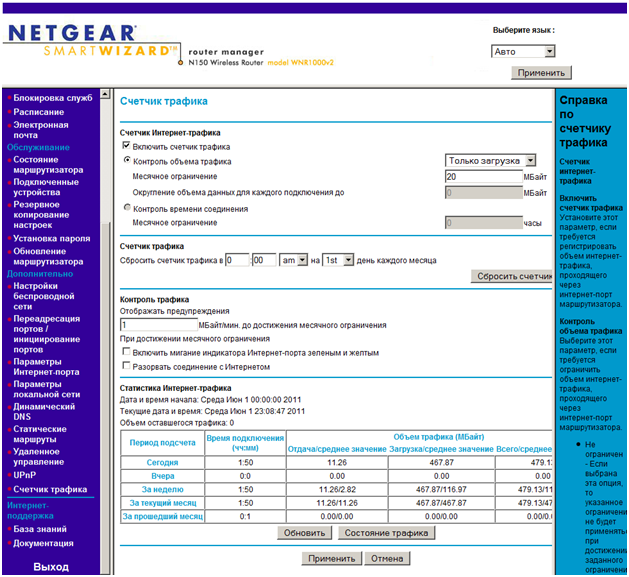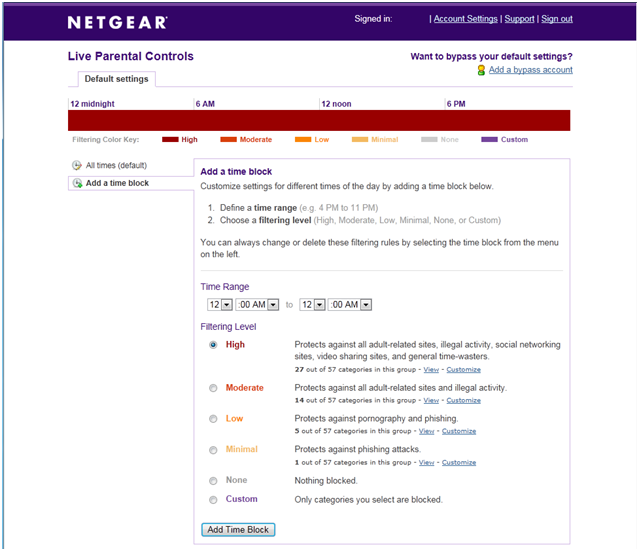Netgear n150
Разумный оптимум
Развитие рынка беспроводных маршрутизаторов, как одного из наиболее востребованного сегмента сетевых устройств, уже привела к тому, что даже за небольшие деньги, можно приобрести высокопроизводительное устройство. Типичным представителем такого мидл класса является wireless n150 home router. Его электронная начинка реализует 802.11n, что позволяет надеяться на все 150Мбит/с и это явно больше чем 100 Мбит/с, в порту связи с провайдером.
По сути, многие из устройств данного сегмента отличаются лишь названием и обычно производители сосредотачиваются на дизайне. У нашего героя, упор сделан на программную реализацию функционала. Поэтому, как настроить роутер netgear n150, мы разберем чуть пониже.
Внешний вид и внутренности роутера
Внешне, роутер почти не отличается от собратьев, классического размера прямоугольник, выполненный из глянцевого пластика. Но сразу бросается в глаза отсутствие внешних антенн.
Задняя часть роутера, весьма традиционно содержит весь необходимый набор коммутационных соединений, разъем питания и кнопку сброса.
Сбоку у роутера приютились две утопленные кнопки управления работой беспроводной сети и WPS.
Внутренности роутера
Внутри роутера находится традиционное одноплатное решение, на базе процессора Atheros AR7420, работающего на частоте 340МГц, данный чип реализует как беспроводную сеть, так и сетевой коммутатор. Приятно видеть, что его снабдили хоть небольшим, но все же радиатором. Оперативная память роутера составляет 32 Мб, а флеш для хранения прошивки 4Мб. Слева заметны 2 антенны, выполненные трехмерной конструкцией прямо на печатной плате. В целом, минимализм во всей его красе.
Настройка роутера
Настройка роутера netgear n150, несколько отличается от привычных Асусов или Д-Линков, но это и понятно. Есть два основных пути произведения настроек, либо фирменной утилитой, либо через привычный Веб-интерфейс. Фирменная утилита имеет быстрые настройки, мастера, но отличается не совсем корректной работой. Во всяком случае, та, что была у нас, попыталась обновить русифицированную прошивку, на англоязычную. И при этом, изменились бы параметры работы беспроводного модуля, что нежелательно.
Поэтому, будем пользоваться, Веб-интерфейсом.
Основные настройки находятся на двух страницах. Первая предназначена для настроек подключения к провайдеру Интернет. Вторая страница содержит настройки для беспроводного модуля. Настройки соединения с интернет, позволяют разнообразные виды подключения, как с использованием DHCP, так и вручную задав ИП-адрес, МАС-адрес также изменяемый, что обычно имеется либо в более дорогих устройствах, либо реализуется кастомными прошивками. Для аутентификации поддерживается PPPoE, PPTP и L2TP.
Настройки беспроводной сети состоят из стандартного набора:
-
имя сети SSID
-
регион
-
канал
-
скоростной режим
-
параметры безопасности
Таким образов, у нас имеется возможность варьировать как скорость, так и каналы, для получения оптимального и устойчивого сигнала во всех помещениях. Из настроек безопасности, роутер netgear n150, имеет только открытую сеть и WPA/WPA2. К сожалению, если дома сохранились устройства, работающие через WEP, придётся либо жертвовать безопасностью, либо устройством.
На этом, для wireless n150 home router, настройка базовых параметров заканчивается.
Расширенные настройки роутера
Wifi роутер netgear n150, содержит девять пунктов в разделе дополнительных настроек. Рассмотрим некоторые из них. Настройки беспроводной сети, содержат настройки длины, фрагментации и режима заголовка, которые вам лучше не трогать, если не имеете четкого представления, что вы делаете и что хотите получить. Тут же есть настройки для режима WPS, и фильтра МАС-адресов.
Чуть ниже находятся параметры локальной сети, где можно указать адресацию внутренней сети, включить RIP и DHCP. А также, выделить для последнего диапазон из существующей сети, для раздачи клиентам. Кроме того, имеется возможность резервирования конкретных ИП адресов, за определенными МАС адресами.
Роутер wireless n 150, имеет поддержку стандарта DDNS, который упрощает доступ к нему из интернет, но, к сожалению работающий только с www.dyndns.org. Реализована также возможность ручного программирования таблицы маршрутов.
Также имеется поддержка протокола UPnP, для автоматической работы с поддерживающими его устройствами. Но этим же упрощенным путем любят пользоваться и вредоносные программы.
Если вы пользуетесь соединением интернет с оплатой по трафику, то весьма полезным будет опция счетчика трафика. Различные варианты его настройки присутствуют на соответствующе страницу настроек.
Live Parental Control
Wireless n 150 home router, имеет интересную функцию, для контроля доступа с использованием OpenDNS, реализуемую с помощью специализированного ПО Live Parental Control. Это бесплатное, быстрое и легкое в конфигурировании решение, которого нет в большинстве роутеров подобного класса.
Никакого дополнительного ПО, на ваших клиентах устанавливать нет необходимости, будь то компьютер, смартфон или игровая консоль. Единственное но, некоторую сумму разово все же придётся отдать, для покупки у Netgear утилиты первоначального конфигурирования. Но вся дальнейшая эксплуатация бесплатна. Следите за акциями, периодически скидка на эту утилиту весьма значительна.
Начать необходимо с создания аккаунта в OpenDNS и выбора глобального уровня фильтрации. После этого система начинает свою работу.
Суть работы системы в блокировке работы DNS, настройки которого осуществляются через сервер OpenDNS. Поэтому, пользователь локальной сети, использующий любое из устройств, не сможет нарушить установленные ограничения.
Важно знать, что доступ по прямому ИП сохраняется, но определить его нужно заранее. Также имеется возможность обхода данного ограничения через специализированное ПО или анонимайзеры. Но, в целом, для защиты ваших детей от посещения нежелательных ресурсов, как один из элементов, является весьма эффективным.
Стоит ли он потраченных денег
Всевозможное тестирвание проведенное в “полевых” условиях с роутером, показали его с лучшей стороны. Он уверенно держит скорость 100 Мбит/с, при различных типах протоколов. Выдерживает высокую нагрузку пиринговых клиентов и IPTV.
У роутера симпатичный внешний вид, отсутствуют раздражающие прекрасную половину внешние антенны и имеются кнопки управления на корпусе.
Роутер можно без оглядки рекомендовать пользователям, которым нет необходимости в гигабитных сетях или USB-устройствах подключенных к маршрутизатору. А учитывая нетривиальную реализацию функции родительского контроля, семьям с маленькими детьми, он будет одним из лучших выборов.
Подумайте, возможно, именно последнее его свойство, может оказаться намного важнее остальных.